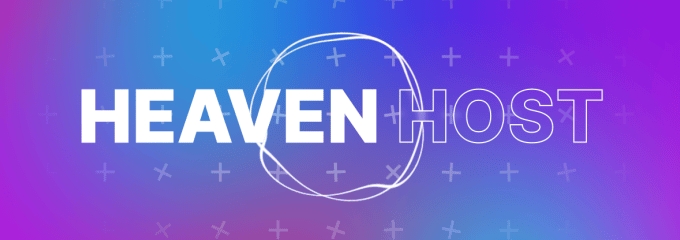🤔Jak stworzyć konto na stronie?
Jak stworzyć konto na stronie heavenhost.pl
Aby zacząć korzystać z usług Hostyard.eu, musisz najpierw założyć konto. Poniżej znajduje się krok po kroku instrukcja, jak to zrobić.
Krok 1: Wejdź na stronę Hostyard.eu
Otwórz przeglądarkę internetową.
W pasku adresu wpisz heavenhost.pl i naciśnij Enter.
Krok 2: Przejdź do sekcji rejestracji
Na stronie głównej HeavenHost przejdź do sekcji rejestracji, znajduję się ono w prawym górnym rogu ( ikona człowieka ).
Kliknij na przycisk, aby przejść do formularza rejestracji.
Krok 3: Wypełnij formularz rejestracyjny
W formularzu rejestracyjnym wprowadź swoje dane:
Adres e-mail: Wprowadź swój aktualny adres e-mail. Będzie on używany do logowania i komunikacji.
Hasło: Wybierz silne hasło, które zawiera co najmniej 8 znaków, w tym litery, cyfry i znaki specjalne.
Potwierdzenie hasła: Wprowadź ponownie hasło, aby upewnić się, że nie ma literówek.
Podaj dodatkowe informacje, takie jak imię, nazwisko czy numer telefonu.
Krok 4: Zgoda na warunki korzystania
Przeczytaj warunki korzystania z usług oraz politykę prywatności.
Zaznacz pole wyboru, aby potwierdzić, że zgadzasz się z warunkami korzystania z usług oraz polityką prywatności.
Krok 5: Zweryfikuj rejestrację
Po przesłaniu formularza, na podany adres e-mail zostanie wysłana wiadomość weryfikacyjna.
Otwórz swoją skrzynkę pocztową i znajdź e-mail od HeavenHost. Jeśli nie widzisz wiadomości, sprawdź folder spam.
Kliknij w link weryfikacyjny zawarty w e-mailu, aby potwierdzić rejestrację.
Krok 6: Zaloguj się na swoje konto
Po zweryfikowaniu konta wróć na stronę Hostyard.eu.
Kliknij przycisk "Zaloguj się".
Wprowadź swój adres e-mail i hasło, które podałeś podczas rejestracji.
Kliknij przycisk "Zaloguj się", aby uzyskać dostęp do swojego konta.
Problemy z logowaniem?
Jeśli napotkasz jakiekolwiek problemy z logowaniem, spróbuj poniższych kroków:
Sprawdź poprawność danych: Upewnij się, że wprowadzasz poprawny adres e-mail i hasło.
Resetowanie hasła: Jeśli nie pamiętasz hasła, skorzystaj z opcji "Zapomniałem hasła" na stronie logowania. Postępuj zgodnie z instrukcjami, aby zresetować hasło.
Wsparcie techniczne: Jeśli problemy z logowaniem nadal się utrzymują, skontaktuj się z zespołem wsparcia HeavenHost za pomocą formularza kontaktowego na stronie lub poprzez Discorda.
Gratulacje! Twoje konto na HeavenHost zostało pomyślnie utworzone. Teraz możesz w pełni korzystać z oferowanych usług i narzędzi.
Jeśli napotkasz jakiekolwiek problemy podczas rejestracji, nie wahaj się skontaktować z naszym zespołem wsparcia technicznego poprzez formularz kontaktowy na stronie lub za pośrednictwem Discorda. Jesteśmy tutaj, aby Ci pomóc!
Last updated